Simple Sticky Notes是一款非常不错且实用的便签工具,大家在使用的过程中,常常会将自己遇到的一些重要内容通过便签的方式进行展示出来,其中你还可以为编辑的便签内容进行文字大小、字体以及字体颜色等参数的设置,让我们编辑的便签内容更加的好看和突出,而想要进行修改字体大小的话,可以直接将便签内容选中之后进行右键点击就可以设置了,设置方法是很简单的,下方是关于如何使用Simple Sticky Notes修改字体大小和颜色的具体操作方法,如果你需要的情况下可以看看方法教程,希望对大家有所帮助。
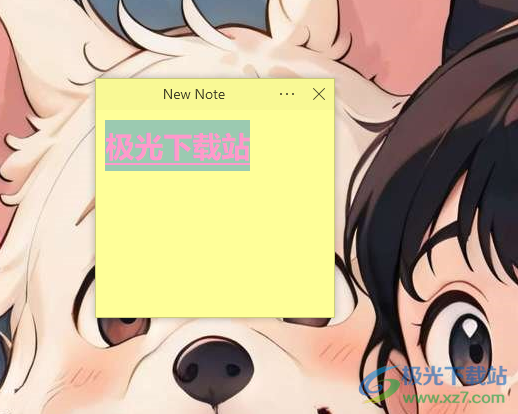
方法步骤
1.将电脑中的Simple Sticky Notes点击启用。

2.之后即可打开一个便签编辑窗口,在该窗口中进行编辑自己需要的文字内容,如图所示。

3.之后,我们可以将文字内容进行选中,再右键点击一下,就可以看到会弹出一个设置窗口,可以设置自己需要的字体样式、大小和颜色。

4.当你设置好之后,那么我们选中的文字就会有相应的改变,如图所示。

5.其中还可以为文字设置一下加粗,添加下划线以及对齐等参数,从而得到自己需要的一个文字样式,如图所示。

以上就是关于如何使用Simple Sticky Notes设置字体大小和颜色的具体操作方法,我们可以在该便签工具中进行便签内容的的编辑和新建,而可以为新建的内容进行字体、大小、颜色等多种参数的调整和修改,感兴趣的话可以操作试试。
-

-
Simple Sticky Notes(桌面便签)
大小:2.10 MB版本:v5.8.0.0 官方版环境:WinXP, Win7, Win8, Win10, WinAll
- 进入下载




















